Inventor 2021软件安装教程
Inventor 2021软件安装教程
[名称]:Inventor 2021
[大小]:5.43GB
[语言]:简体中文
[适用系统]:win10,win11 64位系统
[简介]:Inventor是款专业强大的三维可视化实体建模软件,主要用于各类二维机械制图、三维制图的设计和开发等操作,可以广泛地应用于零件设计、钣金设计、装配设计等领域。
![]()
百度网盘下载链接:
Inventor 2021 Win版64位下载地址:
https://pan.baidu.com/s/1Of3OYrNS3lCcCfwDNrPhbg
提取码:6666
![]()
安装步骤:
说明:此版本需要断网安装
1、将下载好的安装包 鼠标右击,选择 解压
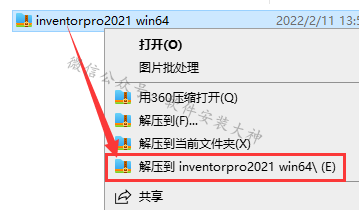
2、解压得到一个安装文件夹,打开它
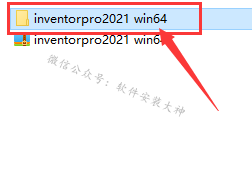
3、右键以管理员身份运行 安装程序包【001】进行解压
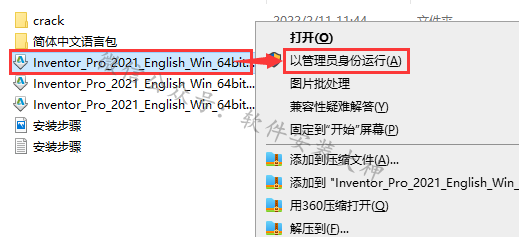
4、点击【更改】选择解压位置,点击【确定】
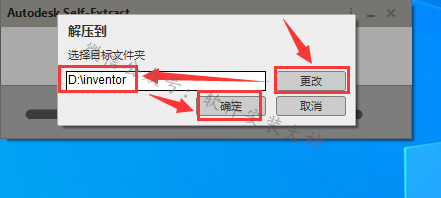
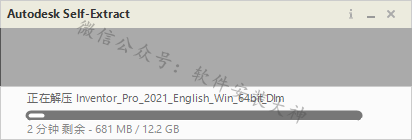
解压完成后,若弹出此提示,点击【是】会重启电脑,重启后会继续安装。
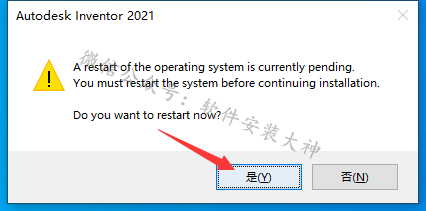
5、解压后自动启动安装程序,点击【Install】
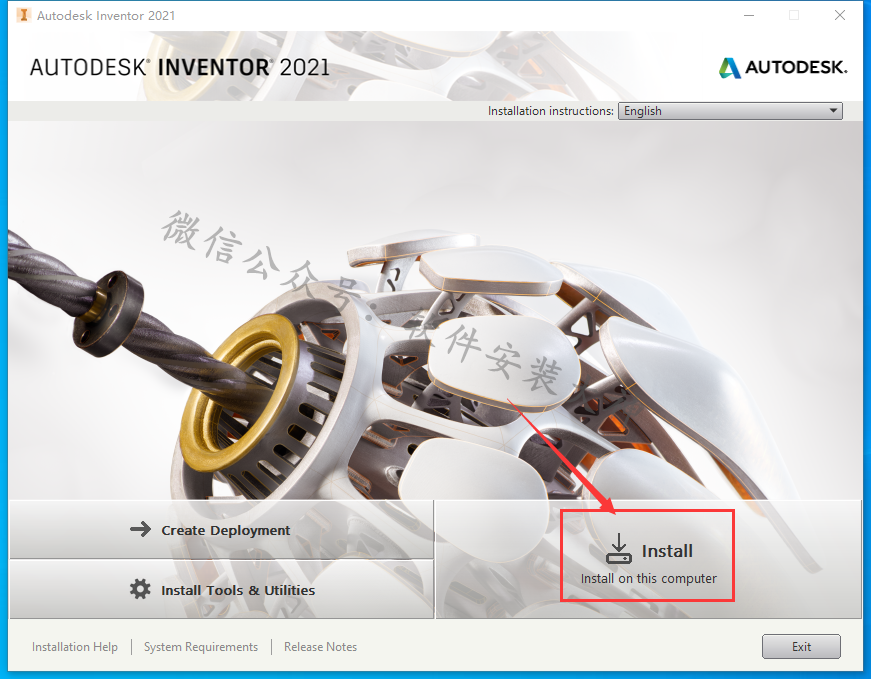
6、选择【I Accept】点击【Next】
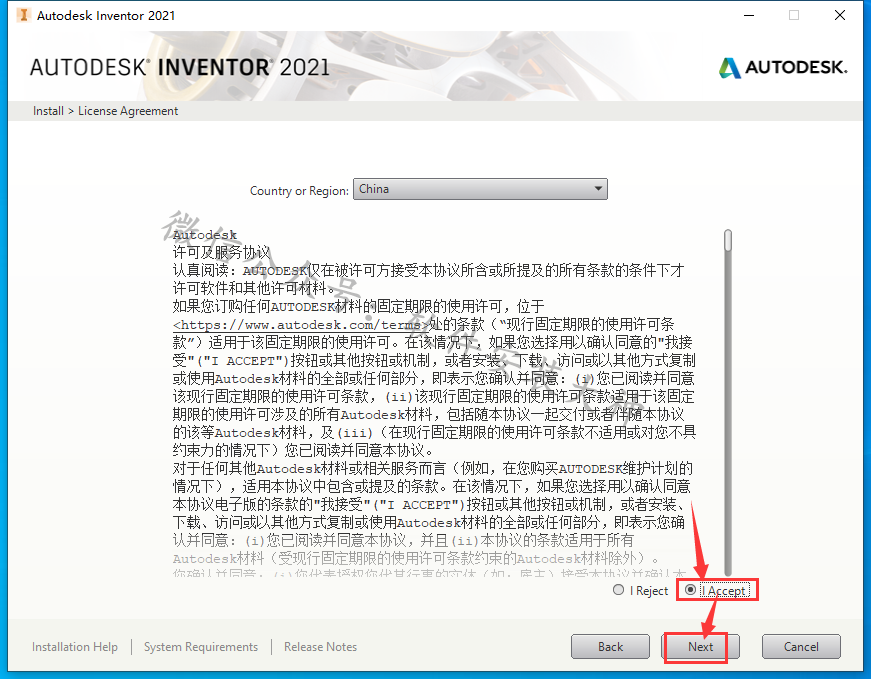
7、选择【Next】
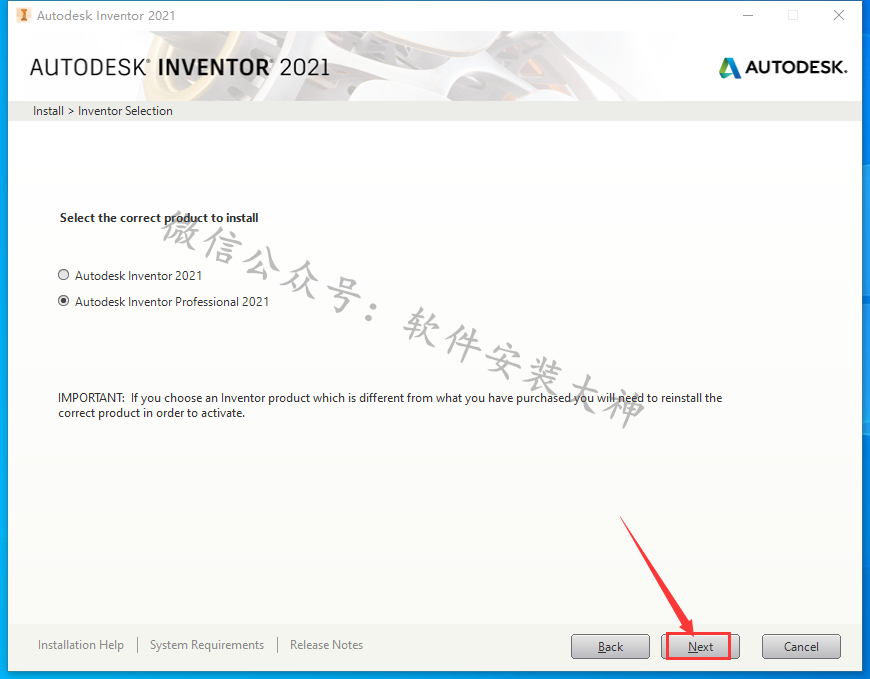
8、点击【browse…】选择软件安装位置,然后点击【Next】
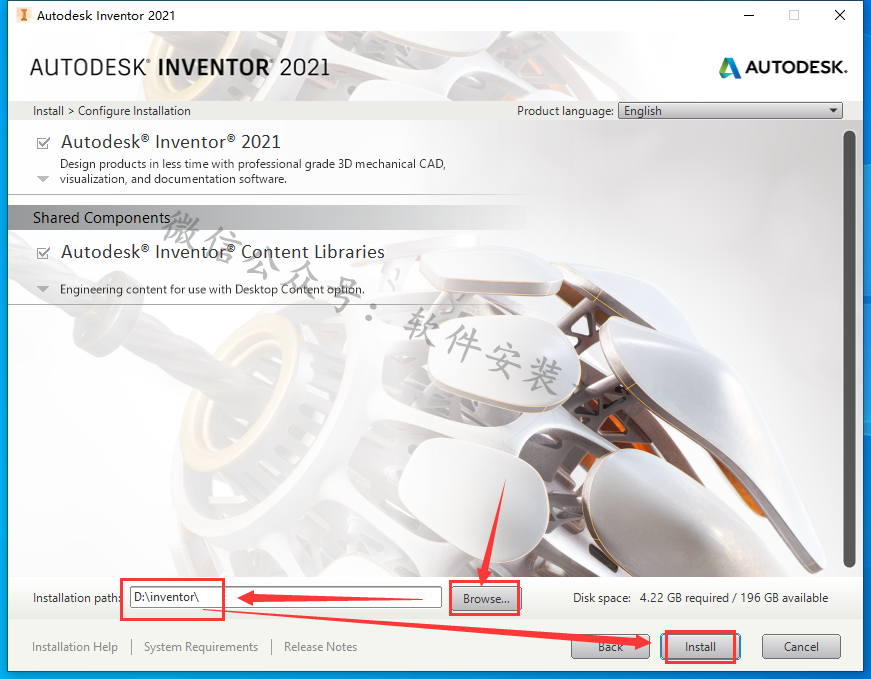
9、安装中,耐心等待…
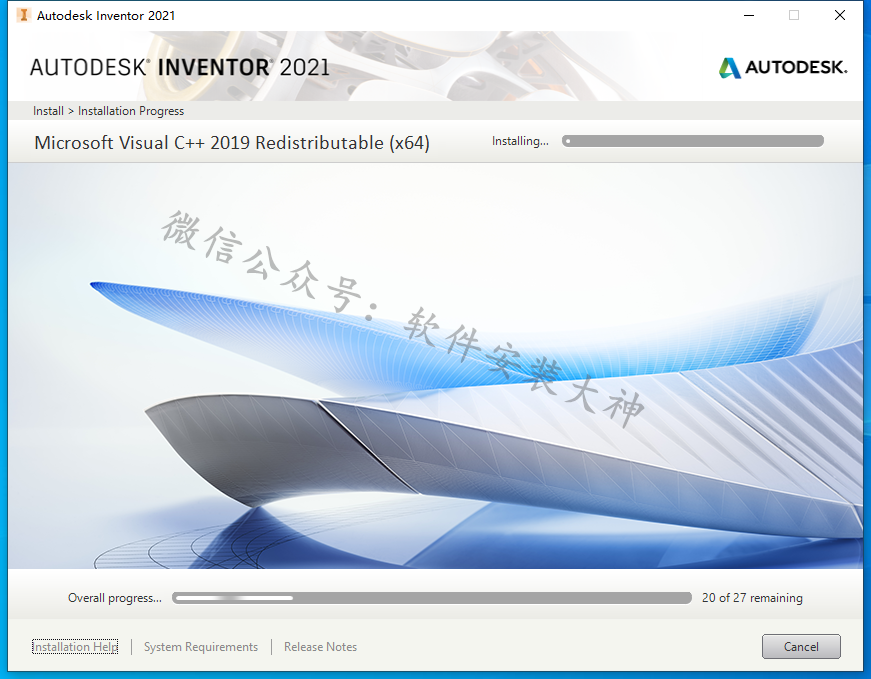
10、点击【Finish】
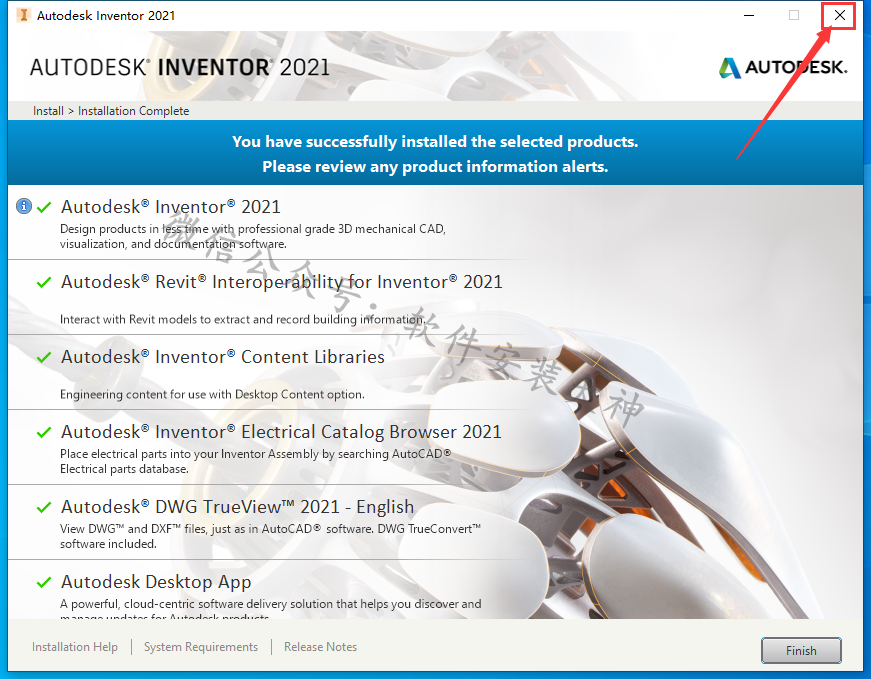
11、返回到解压出来的安装包打开【crack】文件夹
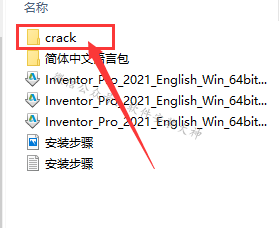
12、双击运行【NLM_2020_x64_setup】
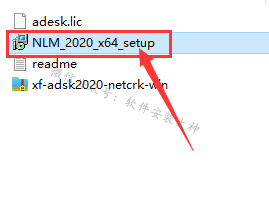
13、点击【Next】
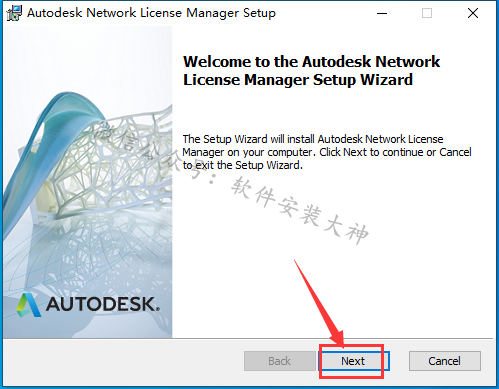
14、点击【Next】
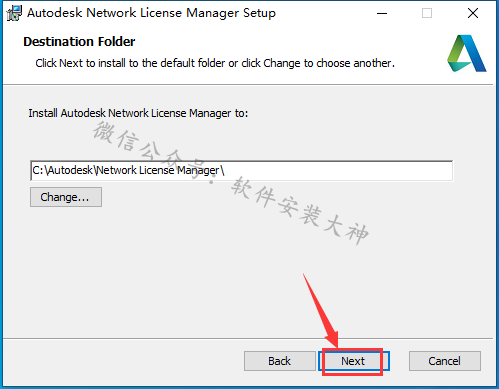
15、点击【Install】
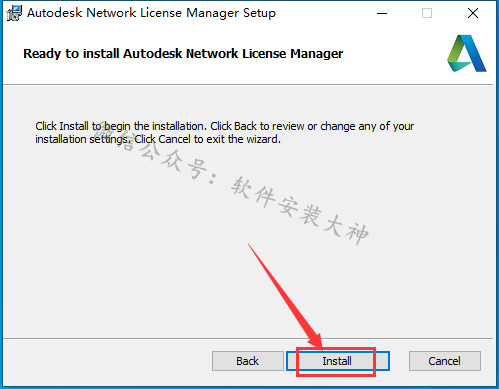
16、点击【Finish】
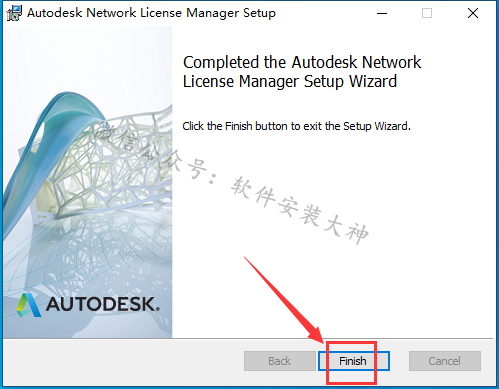
17、继续返回到【crack】文件夹,右键【xf-adsk2020】选择解压
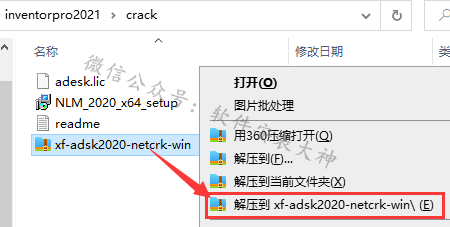
18、打开解压出来的【xf-adsk2020】文件夹
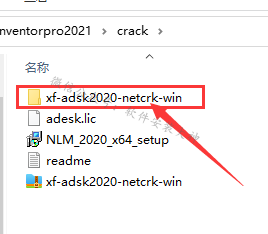
19、复制【adskflex】文件
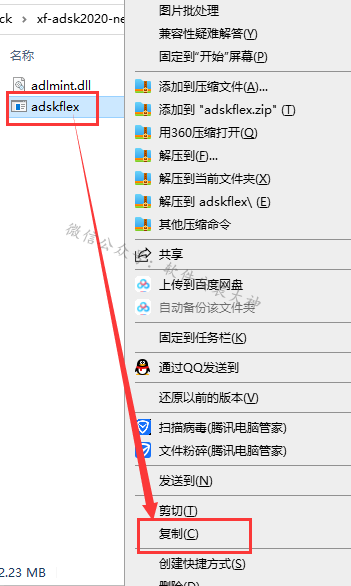
20、将复制的【adskflex】文件粘贴到【C:\Autodesk\Network License Manager】路径下
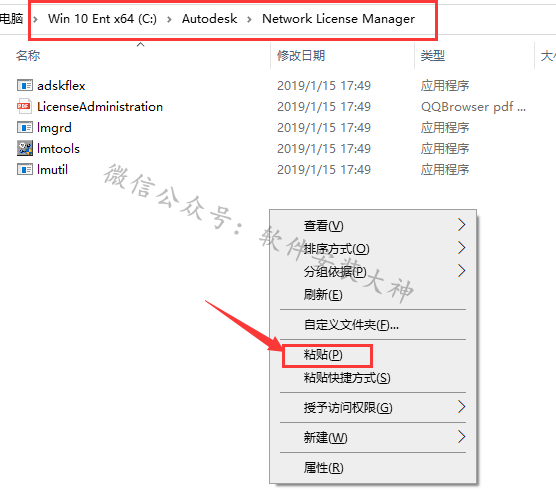
21、选择【替换目标中的文件】
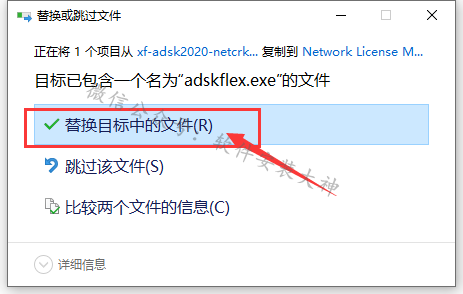
22、继续返回到【xf-adsk2020】文件夹,复制【adlmint.dll】文件
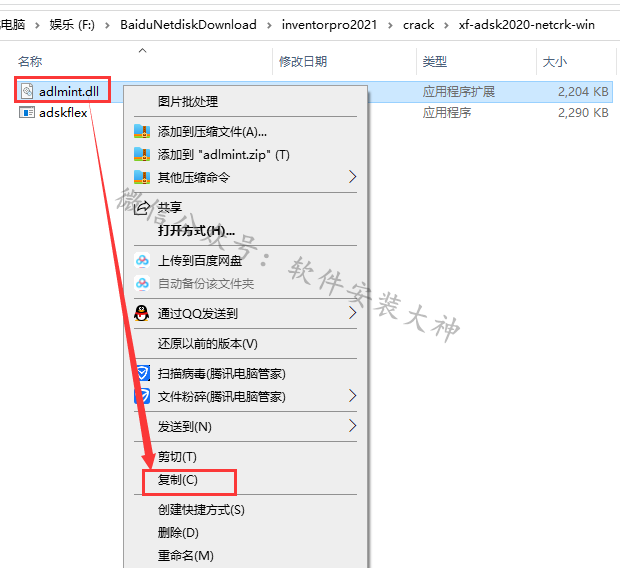
23、将复制的【adlmint.dll】文件粘贴到【C:\Program Files (x86)\Common Files\Autodesk Shared\AdskLicensing\10.1.0.3194\AdskLicensingAgent】路径下。
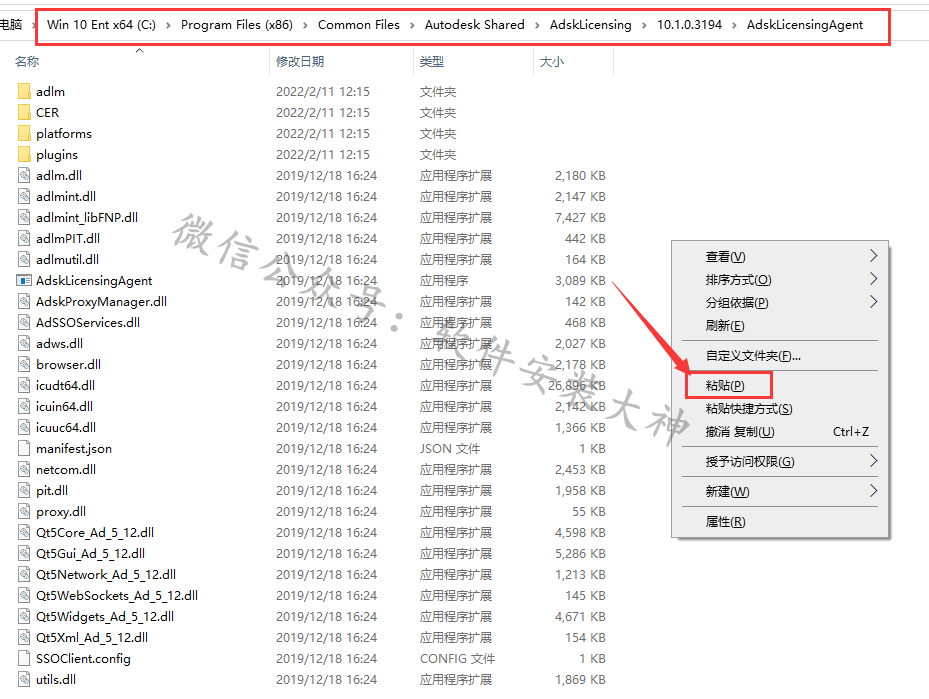
24、选择【替换目标中的文件】
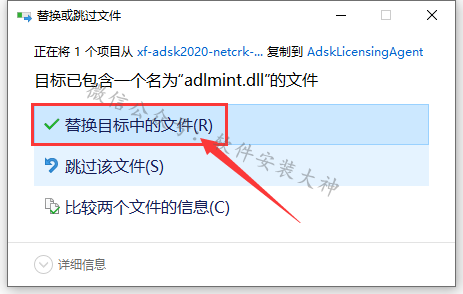
25、继续返回到【crack】文件夹,选择【adesk.lic】文件右键打开方式,选择【记事本】方式打开,先放在那里
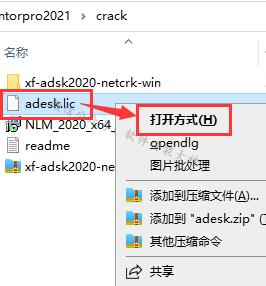
26、右键【开始菜单】点击【运行】
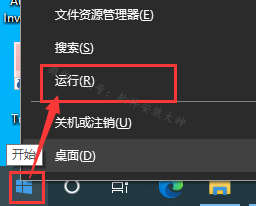
27、输入【cmd】然后点击【确定】
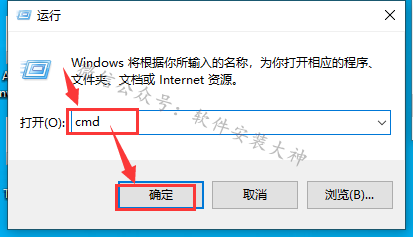
28、输入【 ipconfig /all 】点击【回车】
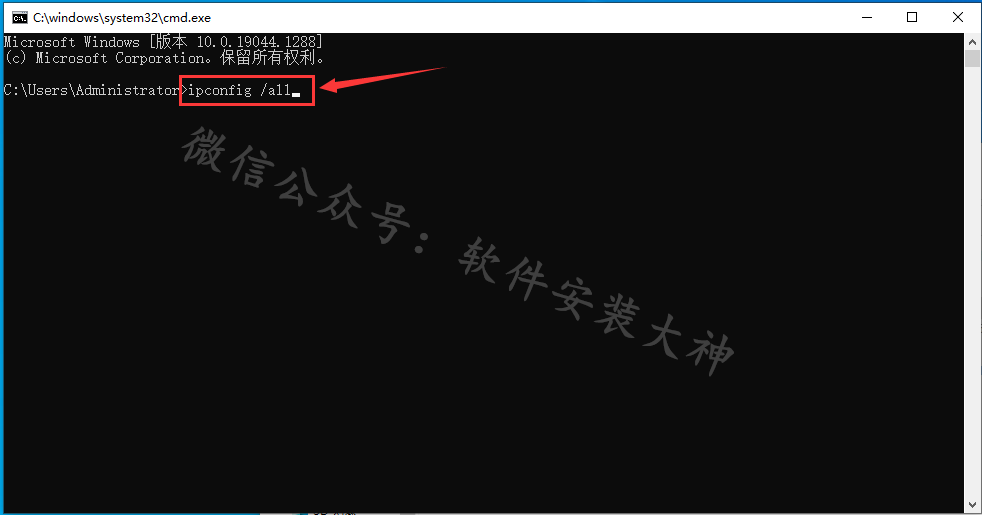
29、获取【主机名】和【 物理地址】
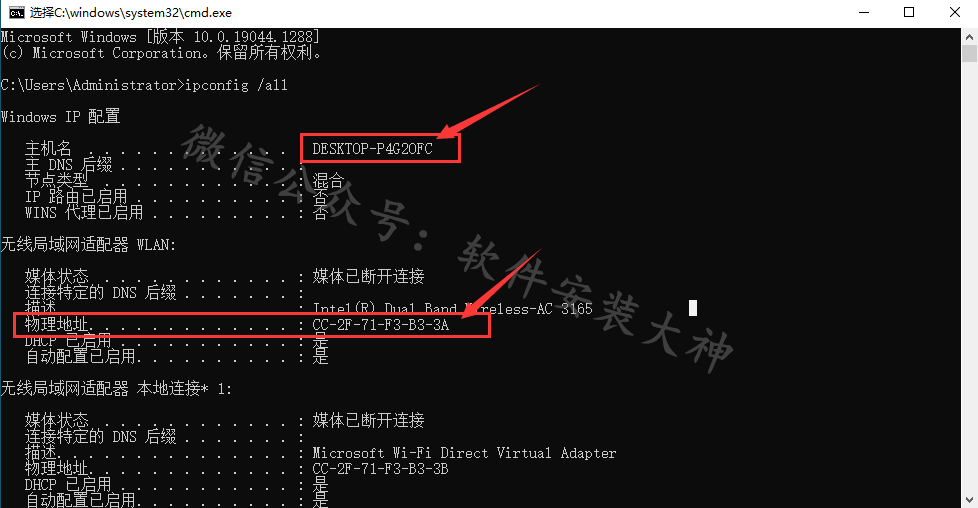
30、将您主机名称复制到【HOSTNAME】的位置,物理地址粘贴到【MAC】的位置(获得物理地址【CC2F71F3B33A】中间的“-”不需要)记事本就是25步打开的文件
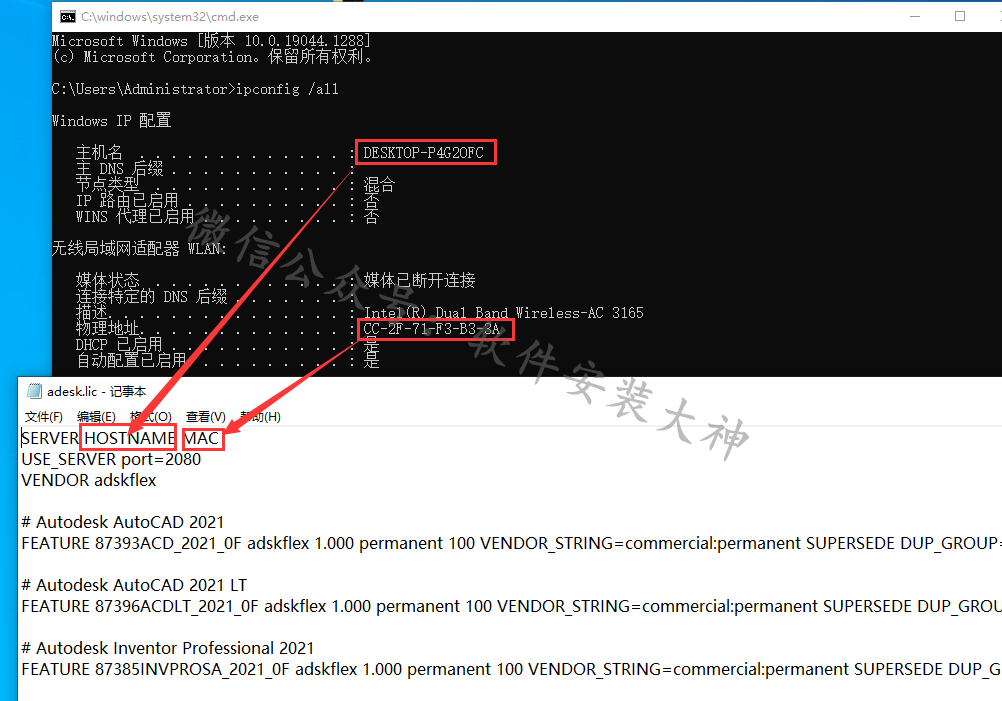
31、替换后显示这种格式(电脑名称不同,物理地理不同,格式可参考)
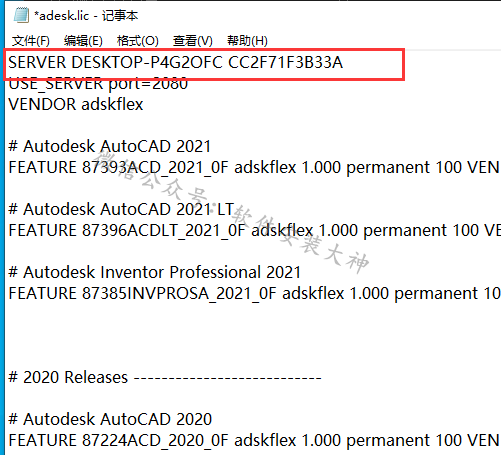
32、替换后,点击【文件】,选择【保存】,保存完成关闭启事本。
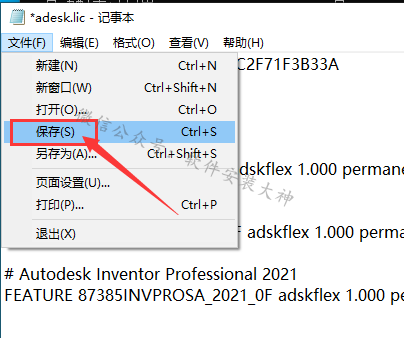
33、复制刚才更改后的【adesk.lic】文件
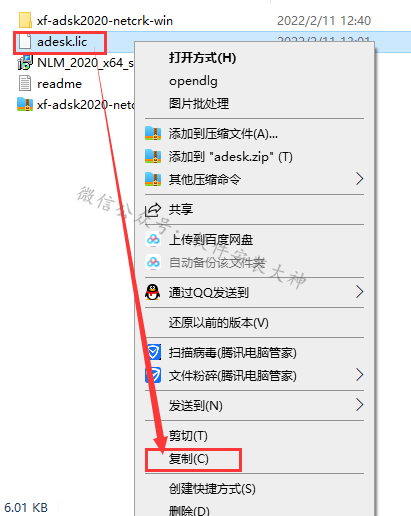
34、将复制的【adesk.lic】文件粘贴到【C:\Autodesk\Network License Manager】路径下
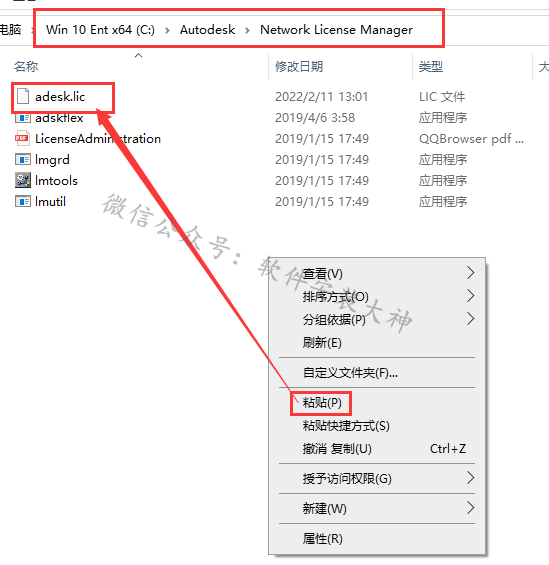
35、双击启动桌面上生成的【LMTOOLS Utility】程序
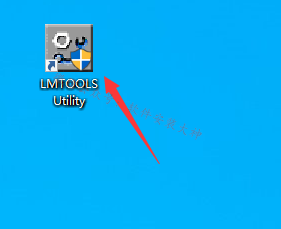
36、点击①【Corfig Services】,②在【Service Name】中输入【Autodesk】,③【Path to the lmgrd.exe file:】点击后方【Bowse】选择到【C:\Autodesk\Network License Manager\lmgrd.exe】④【Path to the license file:】点击后方【Bowse】选择到【C:\Autodesk\Network License Manager\adesk.lic】文件.⑤点击【Save Service】
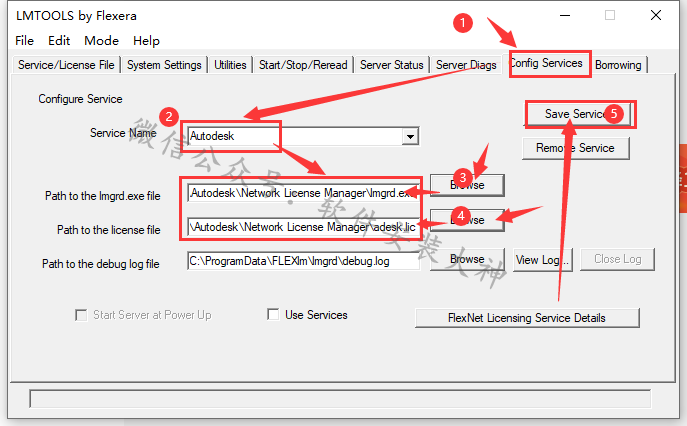
37、选择【是】
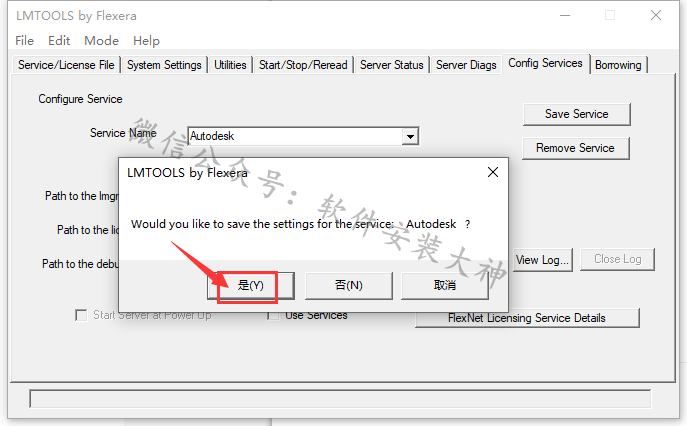
38、点击【Service/License File】标签,打勾【LMTOOLS ignores license file path environment variables】
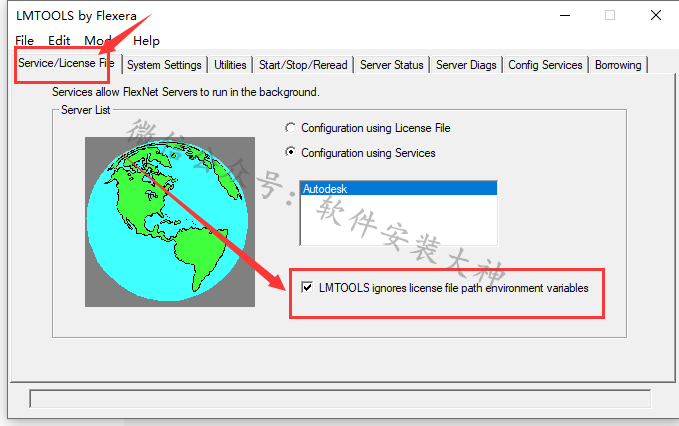
39、点击【start/stop/read】选项,点击【rereadlicense file】,再点击【start server】启动服务,启动完成后,下方显示【Servier Start Successful】说明成功.(完成后关闭此页面)
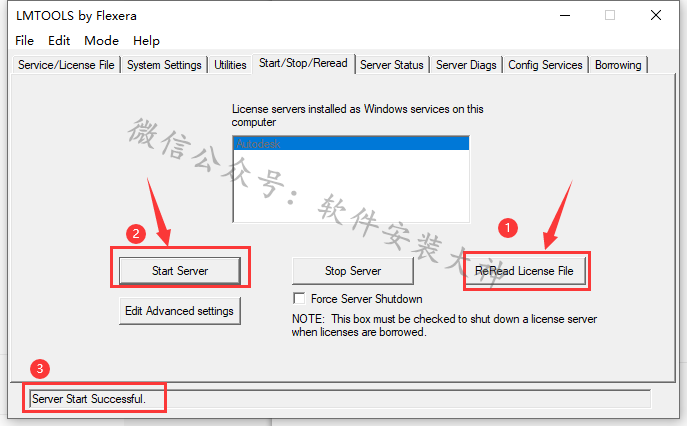
40、返回到桌面打开【inventor】软件
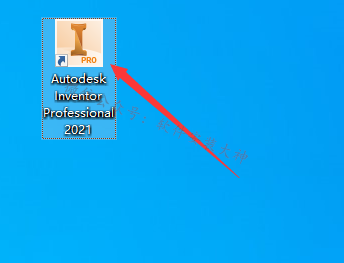
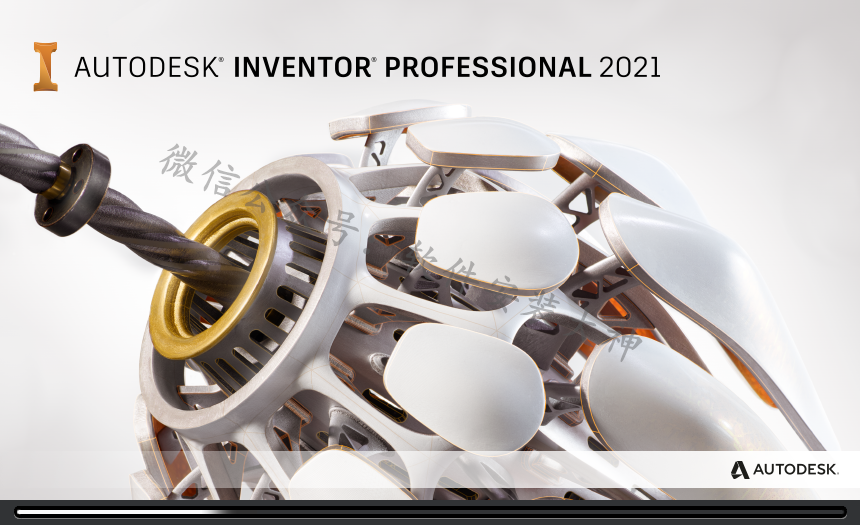
41、选择【Select】
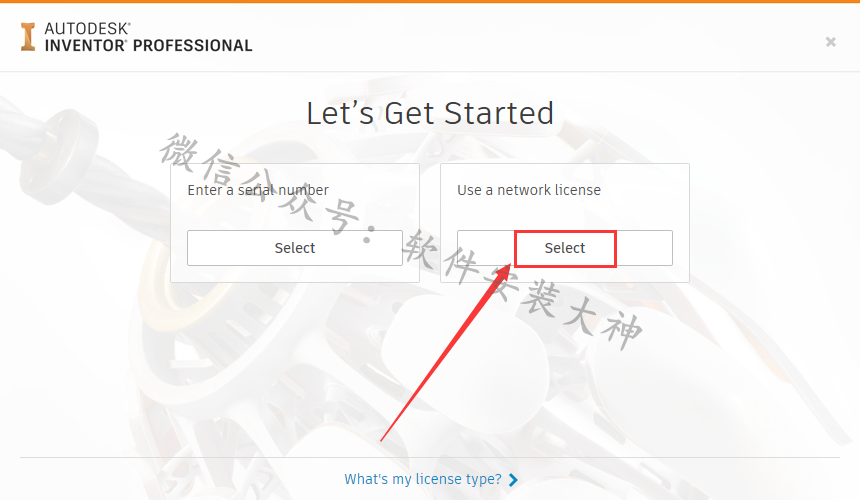
42、选择单一许可服务器,服务器名称为【127.0.0.1】然后点击【Done】

43、英文版,安装完成。(需要汉化的继续向下操作,汉化前先关闭软件)
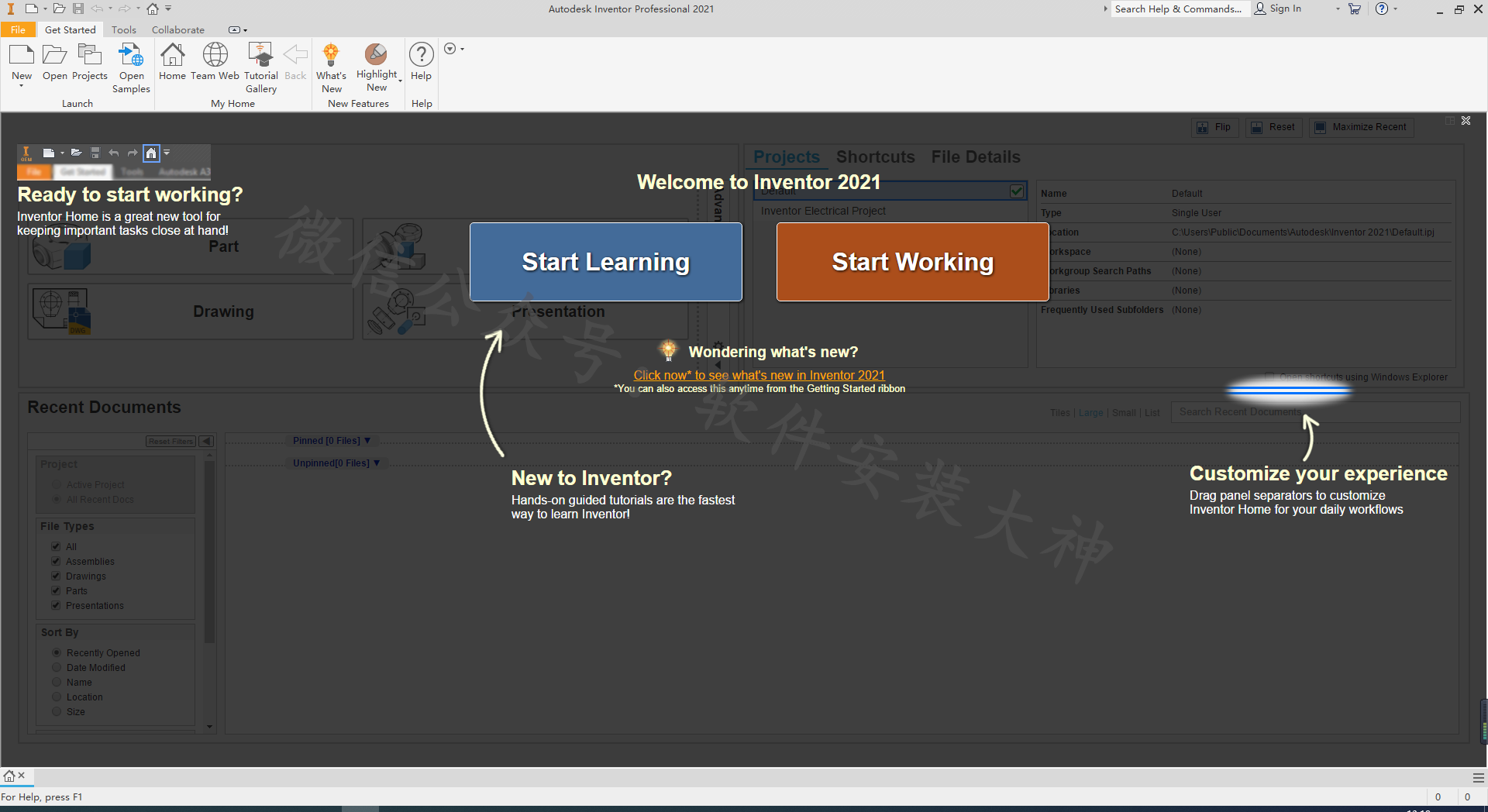
44、打开解压出来的安装包文件夹,继续打开【简体中文语言包】
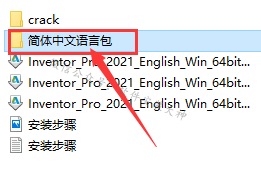
45、右键以管理员身份运行 语言程序包 进行解压
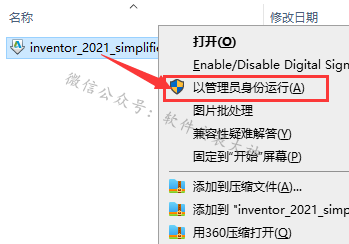
46、点击【更改】选择解压位置,点击【确定】
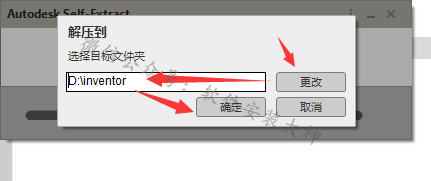
47、点击【安装】
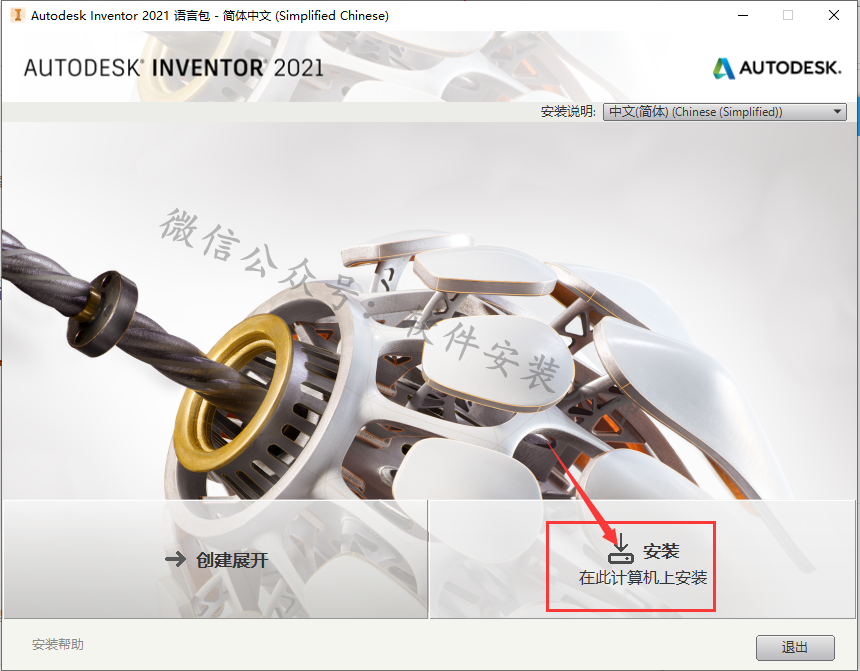
48、点击【安装】
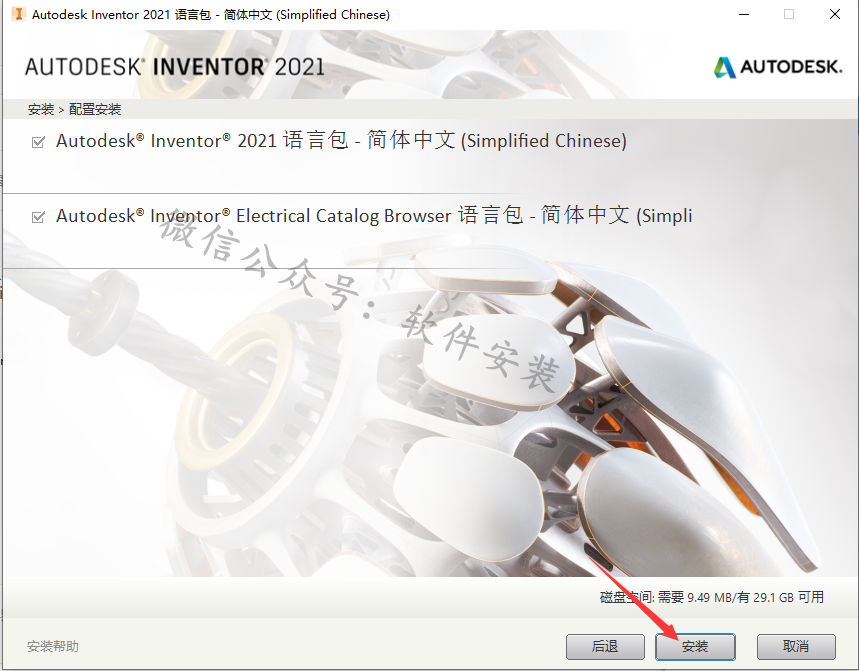
49、安装中
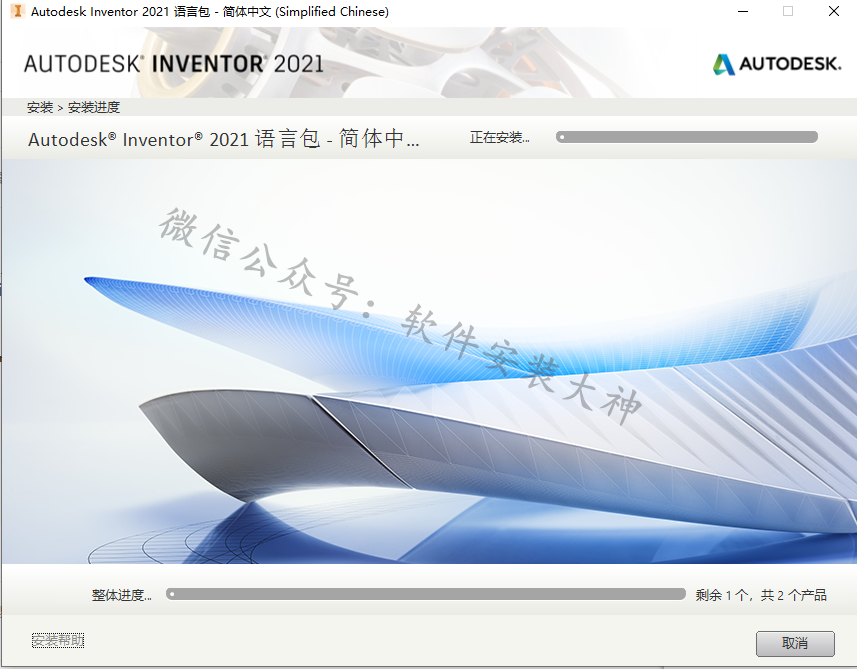
50、点击完成
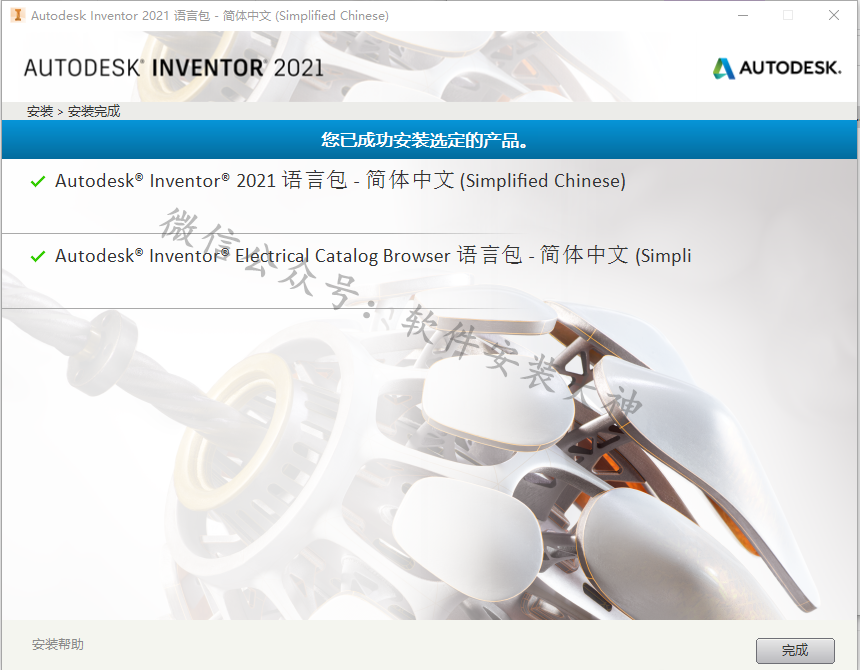
51、首次运行,点击开始菜单,找到【autodesk Inventor Porfessional 2021-简体中文(Simplified Chinese)】点击打开软件,之后再从桌面打开即是中文。
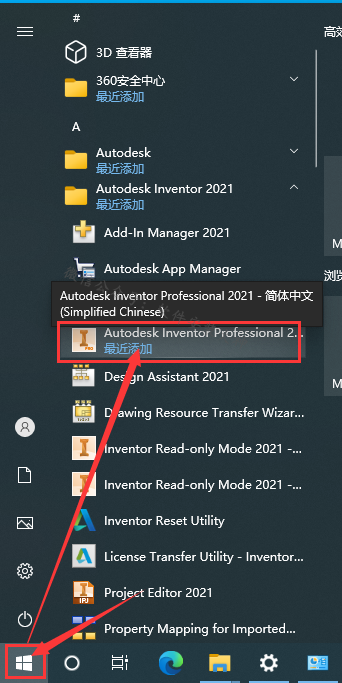
52、OK,安装完成
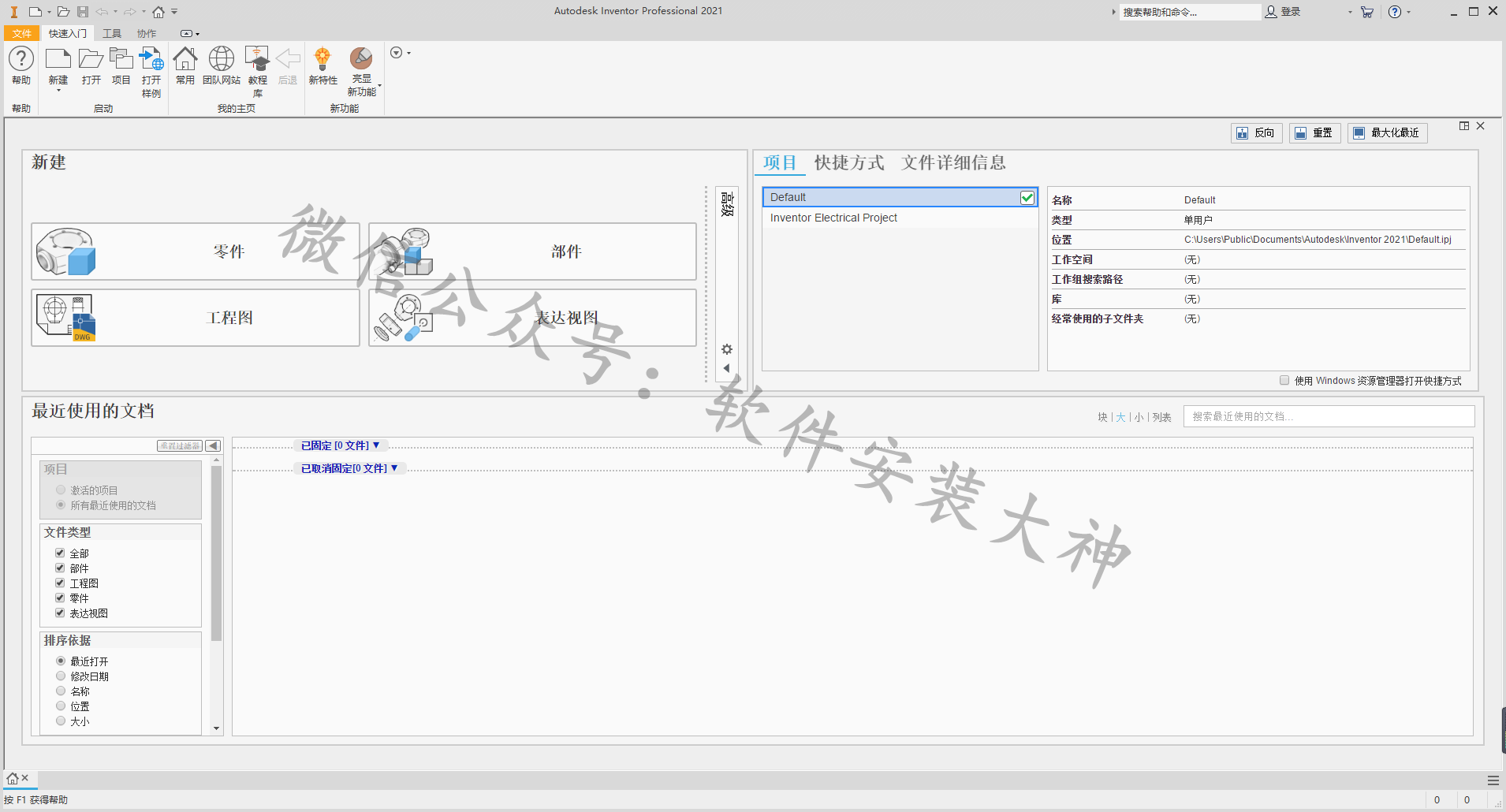
![]()
